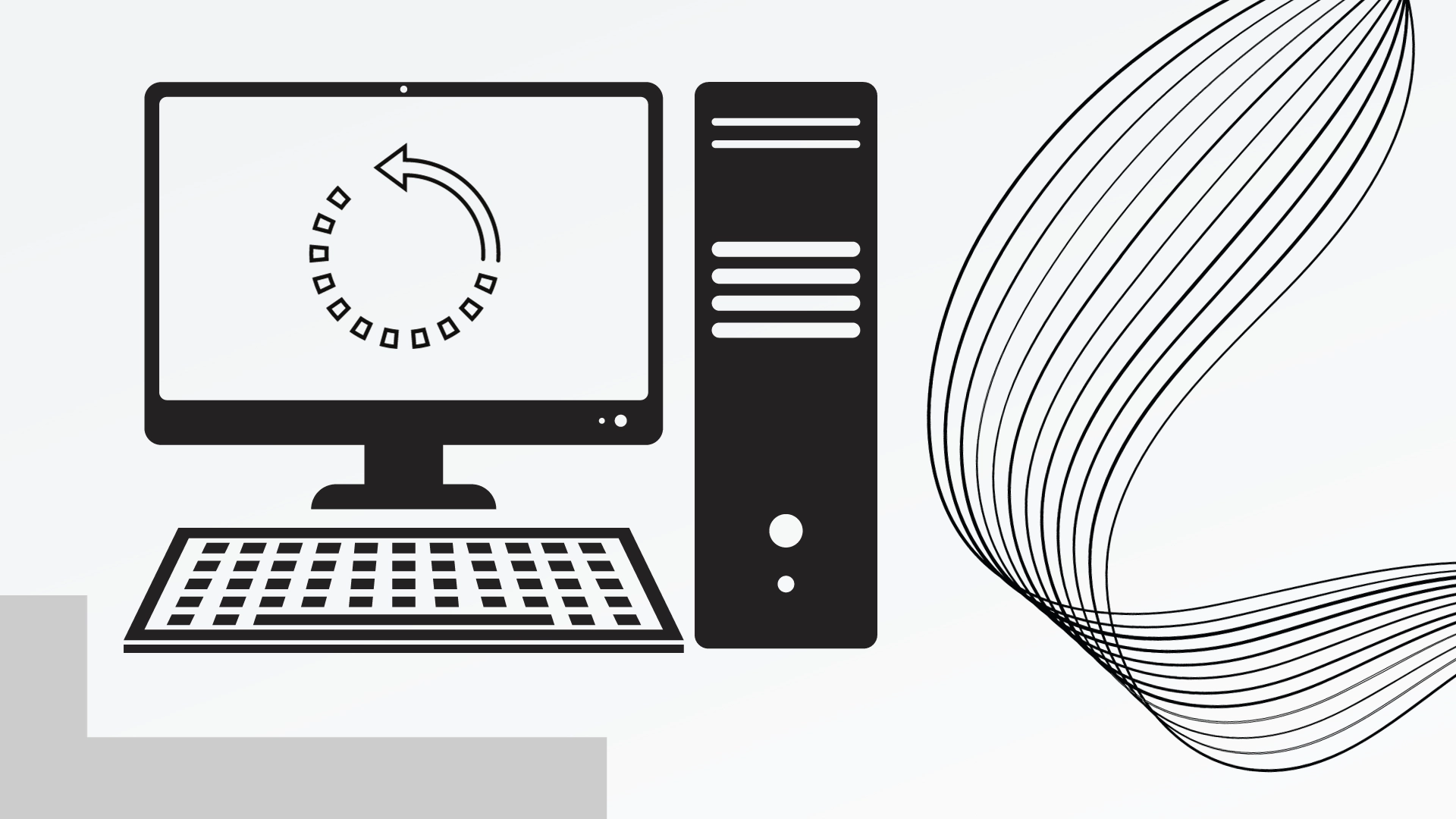Um einen Windows-Computer neu zu starten, gibt es mehrere effektive Methoden. Die einfachste und bekannteste ist über das Startmenü, wo man einfach das Power-Symbol auswählt und auf „Neustart“ klickt. Eine schnellere Option bietet die Starttaste am Computer, bei der man nach dem Drücken die Option „Neustart“ wählen kann. Für fortgeschrittene Benutzer ist die Tastaturkombination Ctrl + Alt + Entf eine praktische Alternative, die schnellen Zugriff auf den Neustart ermöglicht.
Technisch versiertere Benutzer können die Eingabeaufforderung nutzen, indem sie cmd eingeben, shutdown /r eintippen und Enter drücken. Schließlich bietet PowerShell eine tiefgreifendere Steuerungsmöglichkeit; hier gibt man PowerShell in die Suchleiste ein, tippt Restart-Computer ein und bestätigt mit Enter. Jede dieser Methoden bietet je nach Bedarf und Kenntnisstand des Benutzers eine zuverlässige Möglichkeit, den Computer neu zu starten.
Neustart des Windows-Computers über das Startmenü
Der Neustart eines Windows-Computers über das Startmenü ist wahrscheinlich die bekannteste und einfachste Methode. Sie eignet sich besonders für Benutzer, die eine visuelle und intuitive Herangehensweise bevorzugen. Diese Methode ist ideal für alltägliche Situationen, in denen Ihr Computer langsam läuft oder kleinere Probleme auftreten.
- Klicken Sie auf das Start-Symbol in der unteren linken Ecke Ihres Bildschirms.
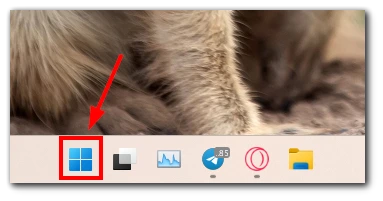
- Wählen Sie das Power-Symbol am unteren Rand des Startmenüs.
- Klicken Sie auf „Neustart„, um den Computer neu zu starten.
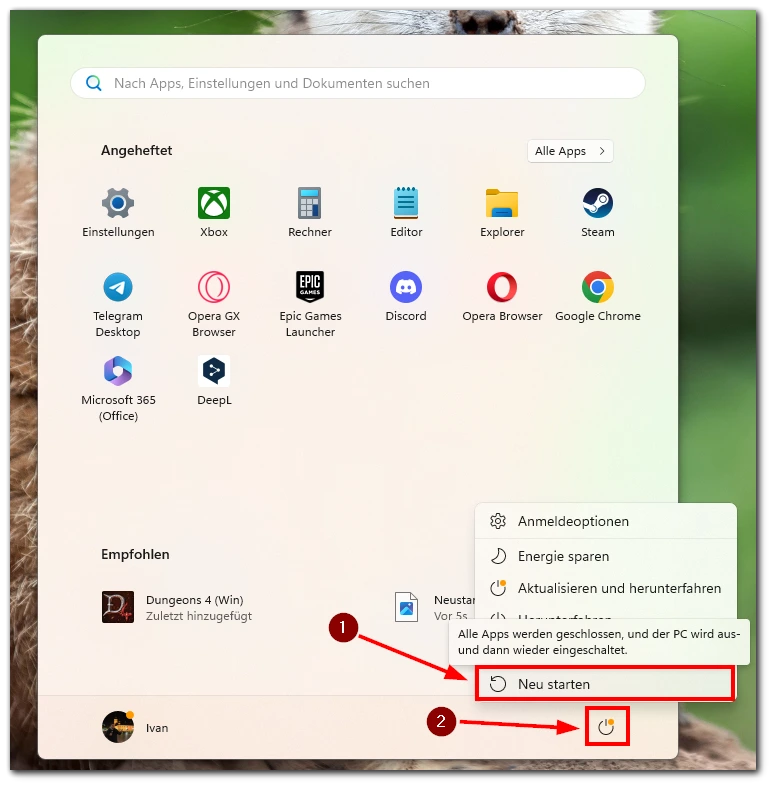
Durch diesen einfachen Vorgang wird Ihr Computer effizient neu gestartet. Diese Methode ist ideal für Anwender, die Wert auf Benutzerfreundlichkeit und Zugänglichkeit legen. Sie gewährleistet einen sicheren und zuverlässigen Neustart Ihres Systems.
Neustart des Windows-Computers über die Starttaste
Für Benutzer, die eine schnellere Methode bevorzugen, bietet das Neustarten über die Starttaste eine praktische Alternative. Diese Methode ist ideal für Situationen, in denen Sie schnellen Zugriff benötigen, ohne durch Menüs navigieren zu müssen.
- Klicken Sie mit der rechten Maustaste auf die Schaltfläche Start (Windows-Symbol) auf dem Desktop Ihres Computers.
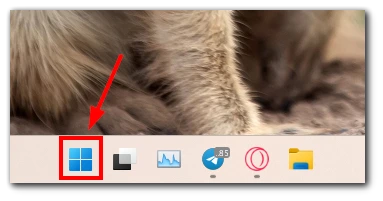
- Wählen Sie das Menü „Herunterfahren oder Abmelden„.
- Wählen Sie im erscheinenden Menü die Option „Neustart„.
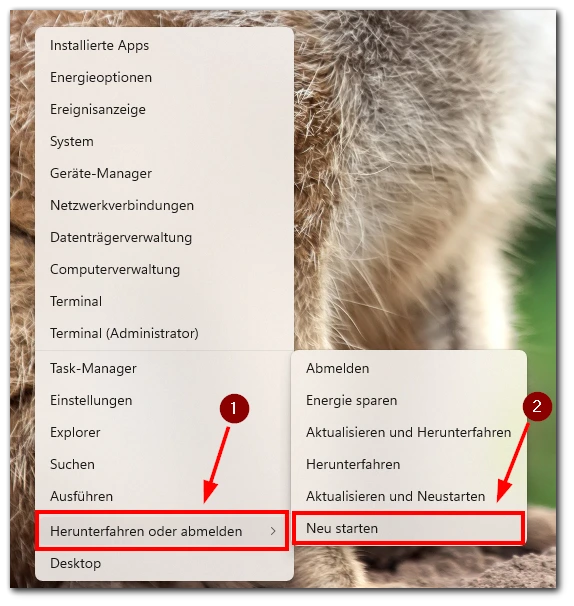
Diese Methode bietet eine schnelle und effiziente Möglichkeit, Ihren Computer neu zu starten, besonders wenn Sie auf Geschwindigkeit angewiesen sind. Es ist eine hervorragende Alternative zum traditionellen Weg über das Startmenü.
Neustart des Windows-Computers über die Tastaturkombination
Die Verwendung einer Tastaturkombination zum Neustarten Ihres Computers ist eine weitere schnelle und effiziente Methode. Sie ist ideal für fortgeschrittene Benutzer, die Komfort und Geschwindigkeit schätzen.
- Drücken Sie gleichzeitig die Tasten Ctrl + Alt + Entf.
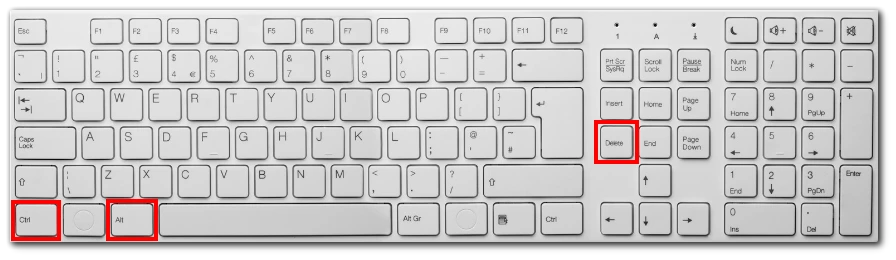
- Klicken Sie auf das Power-Symbol in der unteren rechten Ecke des Bildschirms.
- Wählen Sie „Neustart“ aus den Optionen.
Diese Methode ist besonders nützlich, wenn der Computer nicht reagiert oder wenn Sie schnellen Zugriff auf den Neustart benötigen. Sie kombiniert die Effizienz der Tastatur mit der Sicherheit eines kontrollierten Neustarts.
Neustart des Windows-Computers über die Eingabeaufforderung
Für Benutzer, die eine technischere Herangehensweise bevorzugen, bietet die Eingabeaufforderung eine leistungsstarke Methode zum Neustarten des Computers. Diese Methode eignet sich besonders für fortgeschrittene Benutzer, die eine präzisere Kontrolle über den Neustartvorgang wünschen.
- Geben Sie cmd in das Suchfeld neben dem Startmenü ein und öffnen Sie die Eingabeaufforderung.
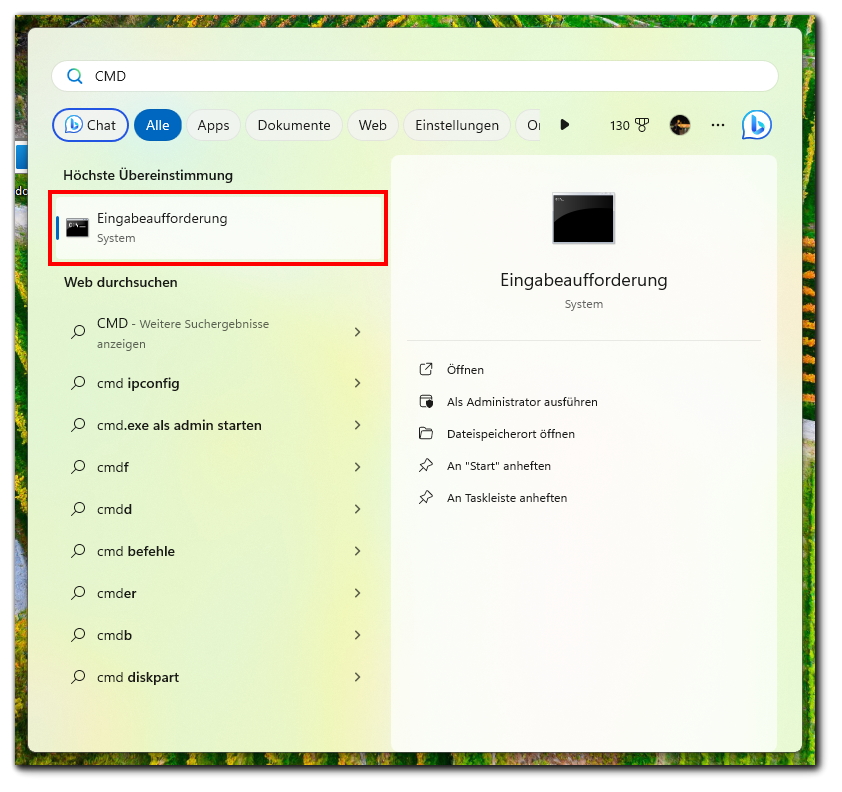
- Geben Sie den Befehl
shutdown /r -t 00ein und drücken Sie Enter.
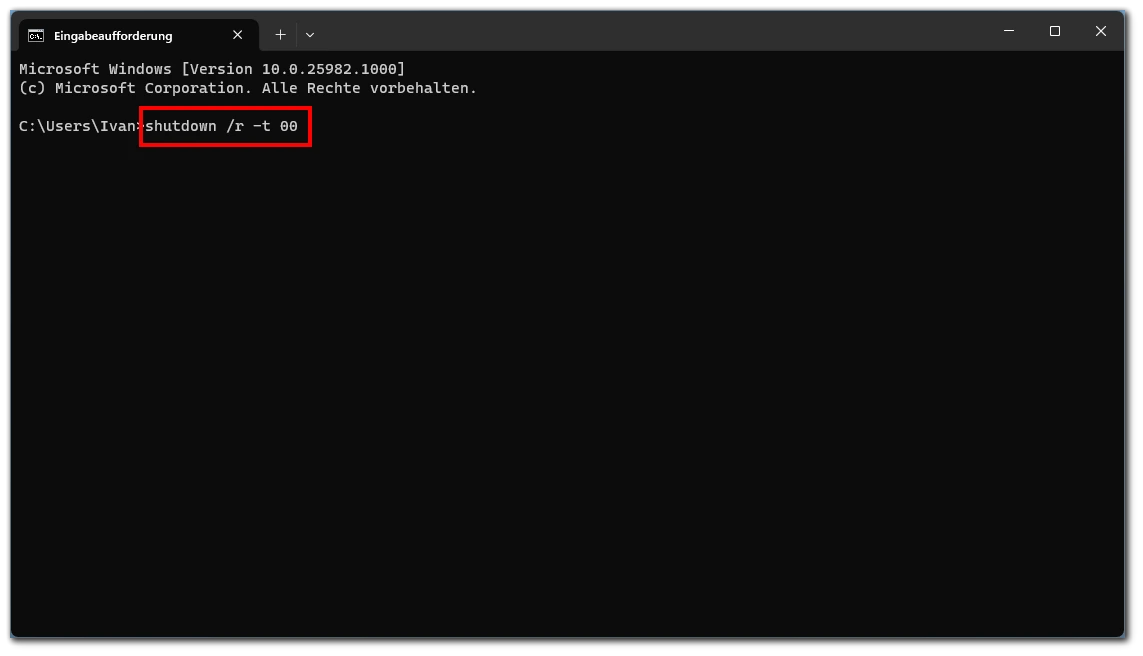
Diese Methode gibt Ihnen mehr Kontrolle und ist ideal für Situationen, in denen Sie spezifische Neustartoptionen benötigen. Sie ist perfekt für Benutzer, die mit der Kommandozeile vertraut sind.
Neustart des Windows-Computers über PowerShell
PowerShell ist ein weiteres mächtiges Werkzeug für fortgeschrittene Windows-Benutzer. Ein Neustart über PowerShell bietet eine tiefergehende Steuerung und wird oft in professionellen oder administrativen Umgebungen verwendet.
- Geben Sie PowerShell in das Suchfeld neben dem Startmenü ein und öffnen Sie Windows PowerShell.

- Geben Sie den Befehl
Restart-Computerein und drücken Sie Enter.
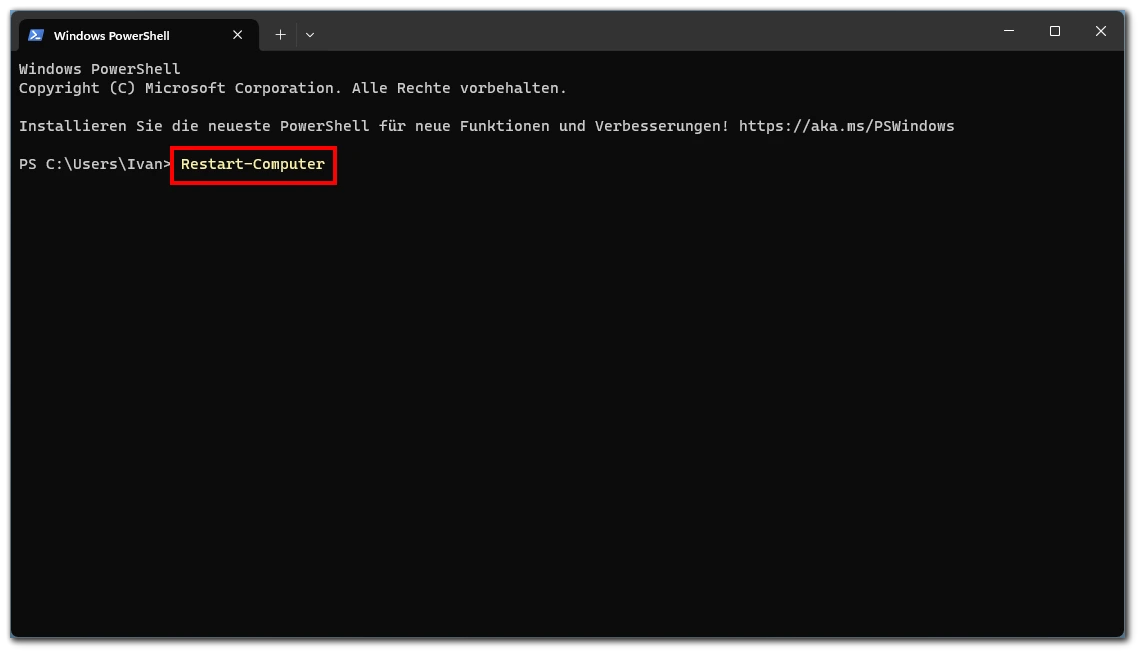
Diese Methode ist ideal für Benutzer, die eine tiefergehende Interaktion mit ihrem Betriebssystem wünschen. Sie bietet erweiterte Optionen und Flexibilität für das Management.